در این مقاله قصد داریم مراحل ساخت و پیادهسازی یک پرسشنامه با سناریوی سفارش غذای هفتگی را از طراحی سوالها تا اشتراکگذاری فرم، مرحلهبهمرحله توضیح دهیم.
ویژگیهای استفاده شده در توضیح این مقاله:
- نوع سوال چند گزینهای
- اطلاع رسانی با ایمیل
- اطلاع رسانی با پیامک
- شرط گذاری
- پایپ پاسخ و متغیر
- صفحه تشکر شخصیسازی شده
برای شروع پس از ایجاد پرسشنامه جدید در فاز ایجاد صفحه خوش آمدگویی اضافه میکنیم. صفحه خوشآمدگویی مکان مناسبی است تا توضیحات لازم و اطلاعات کلیدی مانند تاریخ مربوط به سفارش را به پاسخدهنده نمایش دهیم.
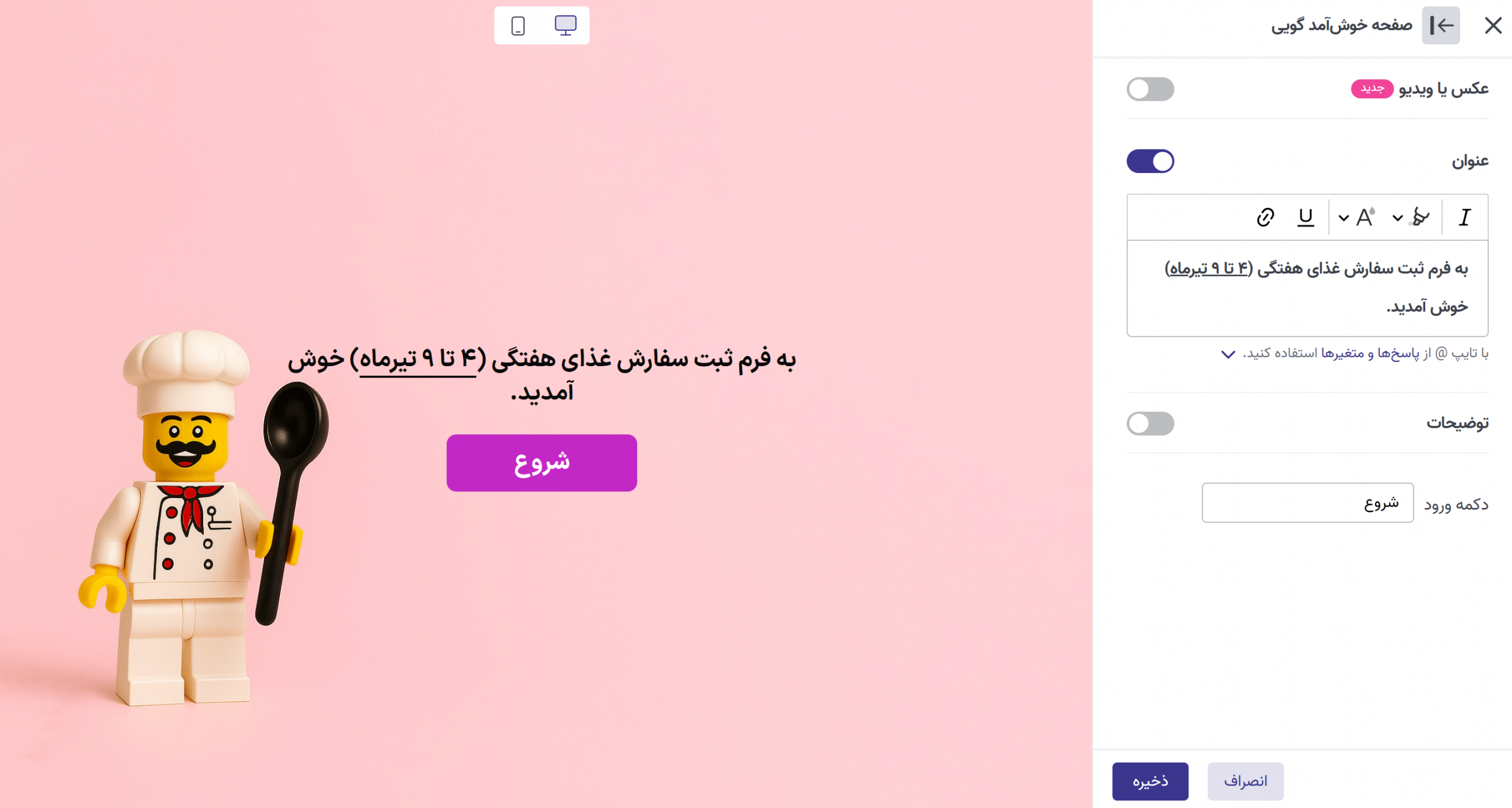
سپس برای دریافت نام و نام خانوادگی نوع سوال متنی با پاسخ کوتاه را اضافه و الگوی پاسخ را حروف فارسی انتخاب میکنیم.

چطور منوی غذای هر روز را به فرم سفارش غذا اضافه کنیم؟
ابتدا برای اینکه پاسخدهنده مشخص کند در چه روزهایی از هفته مایل به سفارش غذاست، یک سوال چندگزینهای اضافه میکنیم و از بخش گزینههای آماده، روزهای هفته را انتخاب میکنیم.

برای اضافه کردن منوی غذایی هر روز، میتوانیم از سوال چندگزینهای تصویری استفاده کنیم و تصویر هر آیتم رو در کنار نام نمایش دهیم.
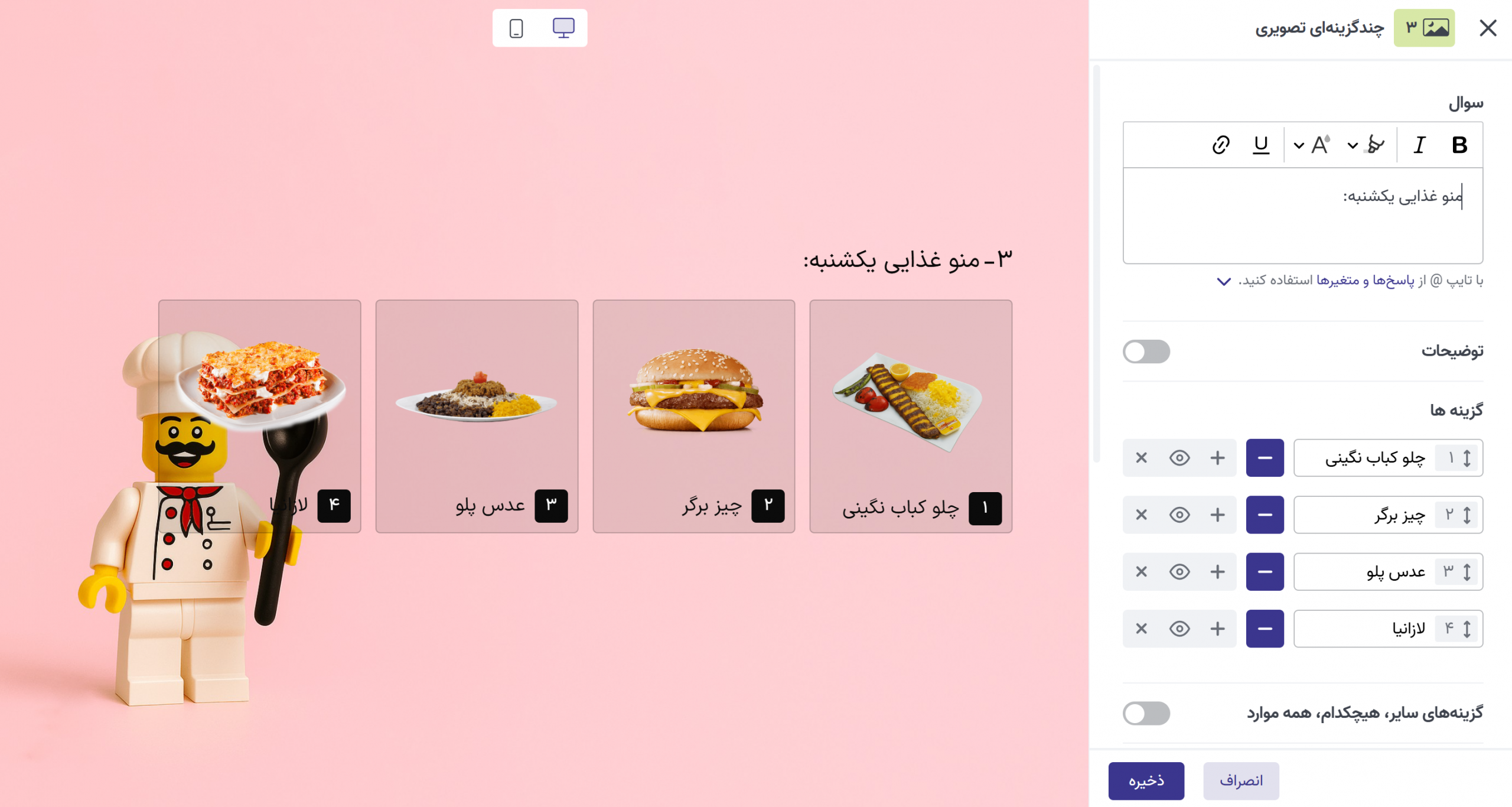
چطور منوی غذا را فقط برای روزهای انتخابشده نمایش دهیم؟
برای اینکه فرم هوشمندانه عمل کنه، باید مشخص کنیم اگر پاسخدهنده مثلا فقط «شنبه» و «سهشنبه» را انتخاب کرده، منوی همان روزها به او نمایش داده شود. پس روی سوال انتخاب روزها، برای هر گزینه یک شرط تعریف میکنیم. مثلاً اگر کسی «شنبه» رو انتخاب کرده، به منوی غذای روز شنبه هدایت شود.
دقت میکنیم که شرطها را به ترتیب نوشتن گزینهها در سوال قرار دهیم.
بعد از تعریف شرطها، به سراغ اولین گزینه میرویم.
فرض میکنیم که پاسخدهنده اولین گزینه یعنی «شنبه» را انتخاب کرده است. حال بعد از انتخاب آیتم غذایی روز شنبه، باید مسیر بعدی پاسخدهنده را مشخص کنیم. به عبارت دیگر، باید ببینیم که پاسخدهنده پس از انتخاب شنبه، چه روزهای دیگری را انتخاب کرده تا دقیقاً به منوی همان روزها هدایت شود. پس روی سوال منوی غذایی روز شنبه، تمامی گزینهها غیر از خودش رو بررسی کرده و برای هرکدام شرط تعریف میکنیم. همین روند را برای گزینههای بعدی نیز ادامه میدهیم. یعنی روی منوی غذایی روز «دوشنبه» باید تمامی گزینهها به جز شنبه و یکشنبه را چک کرده و برای هرکدام شرط تعریف کنیم. همینطور که به سمت گزینههای بعدی میرویم، از تعداد شرطهایی که باید تعریف کنیم کم میشود، به طوری که روی گزینه آخر شرطی برای چک کردن باقی نمیماند و پاسخدهنده به صفحه تشکر هدایت میشود
اگر از بخش «نمونه پرسشنامهها»، فرم سفارش غذا را به حساب پرسلاین خود اضافه کنید، تمام شرطها از پیش تعریف شدهاند و نیازی نیست آنها را از ابتدا تنظیم کنید.
چطور ظاهر فرم را حرفهای و متناسب با برند طراحی کنیم؟
فاز «طراحی» یکی از بخشهای جذاب ساخت فرم در پُرسلاین است که به شما امکان میدهد با رنگبندیهای متنوع، درج لوگو و عکس پسزمینه تا آخرین پیکسل فرم را طراحی کنیم. همچنین در هر سوال، میتوانید با فعالکردن عکس/ویدیو و استفاده از ویژگی «چیدمان»، تصویر دلخواه را بارگذاری و موقعیت نمایش آن را بهصورت مجزا در موبایل و دسکتاپ تنظیم کنید.
چطور ثبت سفارش غذا را به یک بازه زمانی مشخص محدود کنیم؟
برای اینکه پاسخدهندهها تنها در بازهای مشخص امکان ثبت سفارش داشته باشند، در فاز تنظیمات/ تنظیمات عمومی، زمان شروع و پایان خودکار را فعال میکنیم. به این ترتیب فرم فقط در بازه تعیینشده در دسترس خواهد بود و پس از پایان زمان مشخصشده، بهصورت خودکار غیرفعال میشود.
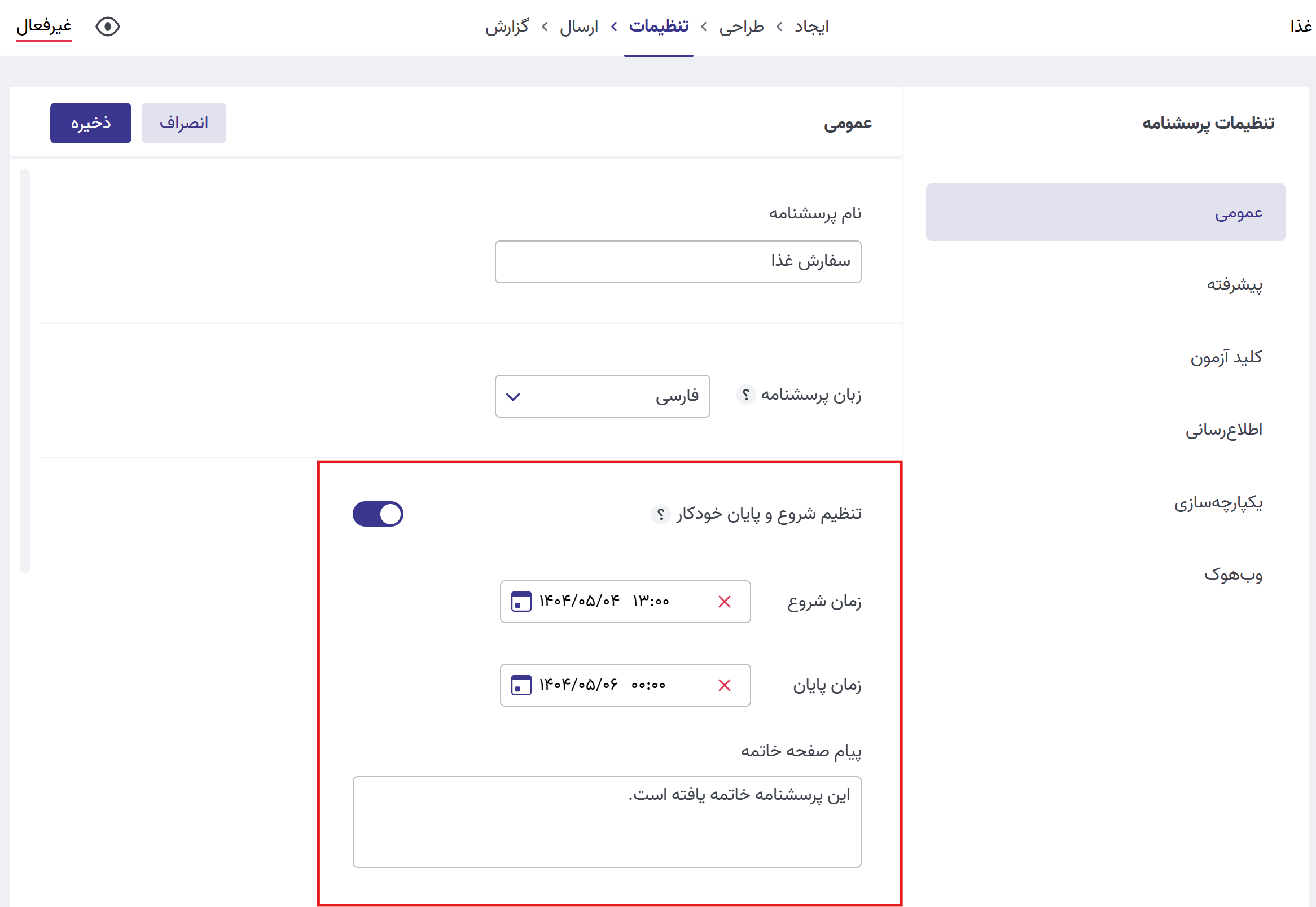
چطور فقط به افراد مجاز اجازه ورود به فرم و ثبت پاسخ دهیم؟
برای اینکه فقط افراد مجاز امکان ورود به فرم را داشته باشند و هر نفر تنها یکبار پاسخ ثبت کند، از بخش تنظیمات پیشرفته، احراز هویت پاسخدهندهها را فعال میکنیم.
بسته به نیاز، لیست کد پرسنلی/ کد عضویت/ کدملی، شماره موبایل یا ایمیلهای مجاز را وارد و گزینه یکبارمصرفبودن هرکدام را فعال میکنیم.
در این مثال، احراز هویت با کد را انتخاب و لیست کدهای پرسنلی مجاز را بارگذاری کردهایم. در نظر داشته باشید، کد، شماره موبایل یا ایمیلی که پاسخدهنده هنگام ورود ثبت میکند، در جدول نتایج نمایش داده میشود و میتوان از آن بهعنوان جایگزین سوال نام و نام خانوادگی در ابتدای فرم استفاده کرد.
چگونه در فرم سفارش غذا، برای هر آیتم محدودیت تعیین کنیم؟
از آنجا که معمولا هر آیتم غذایی ظرفیت مشخصی برای سفارش دارد، برای اعمال این محدودیت در فرم از ویژگی «محدودیت تعداد پاسخها» در فاط تنظیمات، تنظیمات پیشرفته استفاده میکنیم. گزینه «محدودیت انتخابهای هر گزینه» را فعال میکنیم و تعداد مجاز برای هر آیتم را وارد میکنیم.
در ادامه نیز مشخص میکنیم که پس از تکمیل ظرفیت، گزینه مربوط به آن غذا غیرفعال شود یا از لیست نمایش حذف شود.
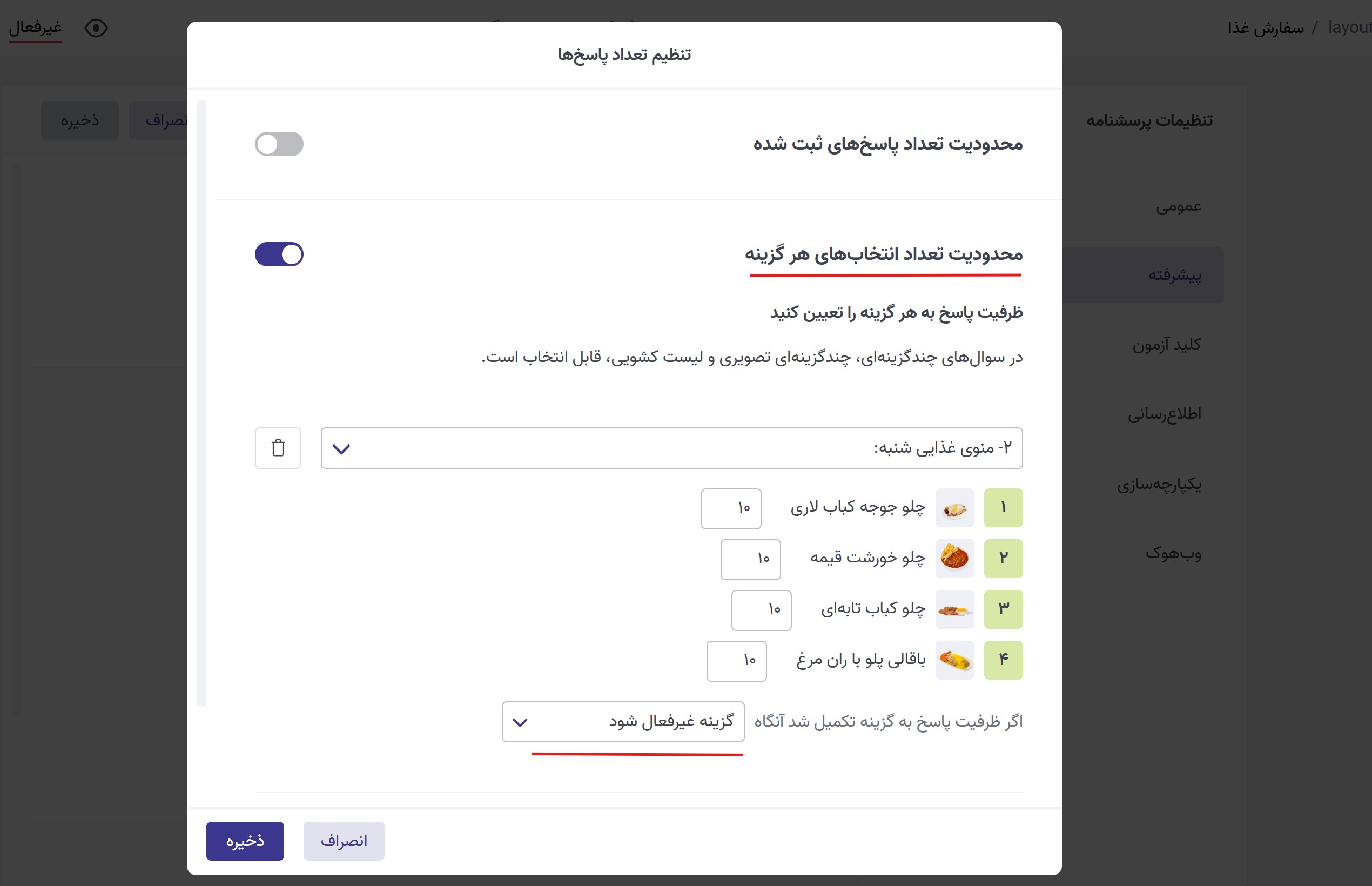
چطور امکان ویرایش پاسخ را برای پاسخدهنده فعال کنیم؟
اگر میخواهید پاسخدهنده امکان ویرایش پاسخهای خود را داشته باشد، گزینه پاسخ ها قابل ویرایش باشند را در فاز تنظیمات پیشرفته فعال کنید. برای راهنمایی بیشتر پیشنهاد میکنیم ویدیو ویرایش پاسخ ها را مشاهده کنید.
چطور سفارش نهایی غذا را به پاسخدهنده ارسال کنیم؟
پس از ثبت سفارش، میتوانیم لیست آیتمهای انتخابشده را از طریق ایمیل یا پیامک برای پاسخدهنده ارسال کنیم.به این منظور، در بخش «تنظیمات پیشرفته» روی «اطلاعرسانی» کلیک میکنیم.بسته به نیاز، ایمیل یا پیامک اطلاعرسانی را انتخاب و در متن آن، با تایپ @ لینک پاسخنامه را پایپ میکنیم.
چطور لینک پرسشنامه را بهدلخواه تنظیم کنیم؟
اگر زیردامنه اختصاصی را برای حساب خود فعال کردهاید، حالا میتوانید بخش پایانی لینک پرسشنامه را هم ویرایش کنید. برای مثال، در فرم «سفارش غذای تابستان – شعبه تهران» میتوانید پخش پایانی لینک را از فاز ارسال به این صورت ویرایش کنید و با عبارتی مرتبط جایگزین کنید تا لینک نهایی حرفهایتر و متناسب با محتوای فرم باشد.
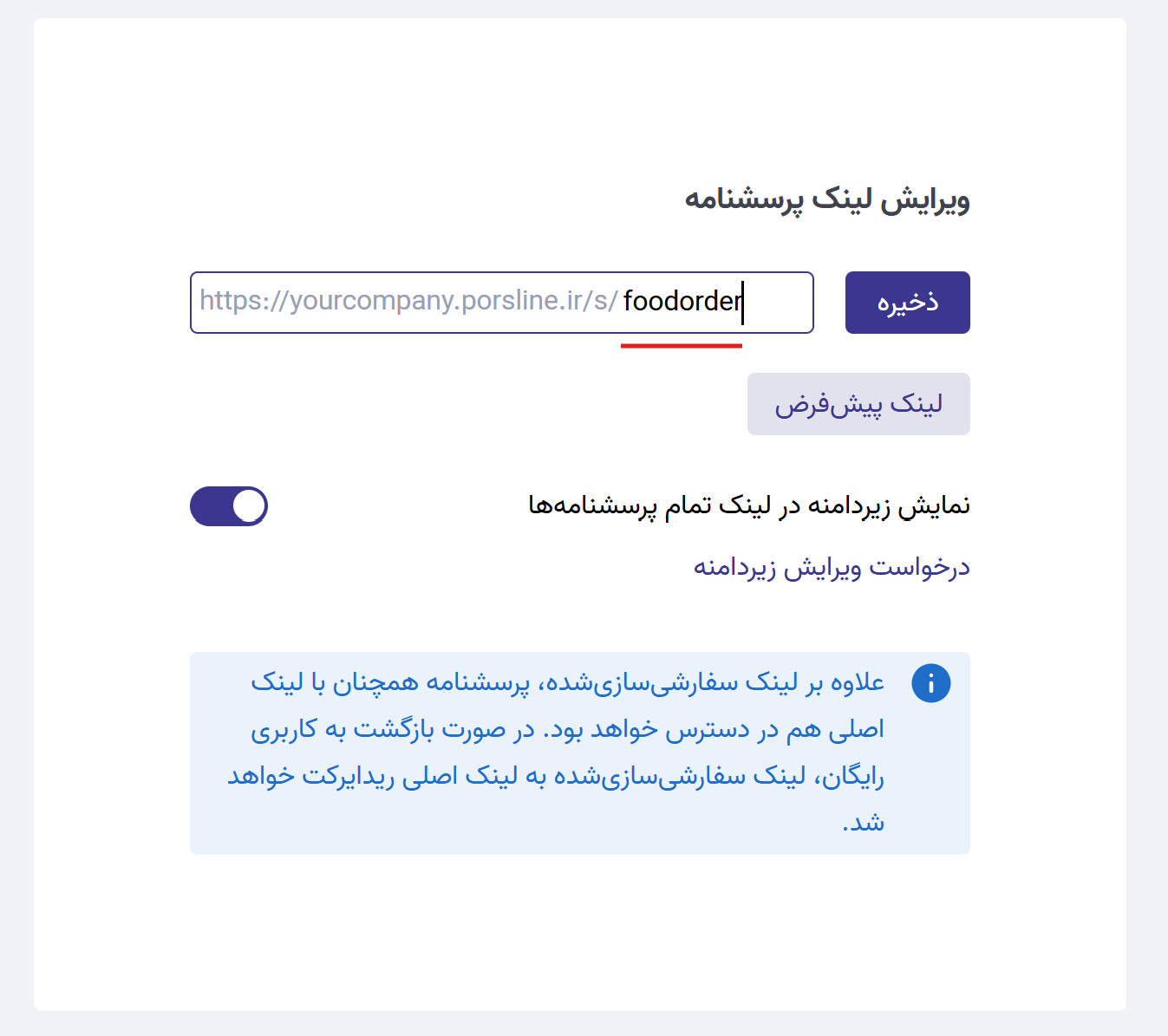
حال تنها لازم است پرسشنامه را فعال کنیم و از فاز ارسال لینک را کپی و به اشتراک بگذاریم.
چطور از گزارش هفتگی سفارش غذا خروجی بگیریم؟
در فاز گزارش، بخش «جدول نتایج»، میتوانیم پاسخ هر پاسخدهنده را مشاهده و با کلیک روی «خروجی»، فایل اکسل را دریافت کنیم. از آنجا که فرمهای ثبت سفارش غذا بهصورت هفتگی تکمیل میشوند، برای دریافت گزارش مربوط به یک هفته مشخص، روی گزینه «انتخاب بازه زمانی» کلیک میکنیم و خروجی را محدود به همان بازه زمانی دریافت میکنیم.
با کلیک روی «فیلترهای پیشرفته» میتوانیم جستجوی چندسطحی روی دادهها انجام دهیم. برای مثال، میتوانیم بررسی کنیم که در سفارش غذای یکشنبه در هفته دوم تیرماه، چه افرادی آیتم «سالاد» را انتخاب کردهاند. به این ترتیب، آمار دقیقتری از تعداد سفارش هر آیتم در اختیار داریم. در بخش «تحلیل و نمودارها» هم با اعمال فیلتر زمانی، میتوانیم تعداد انتخاب هر آیتم غذایی رو به تفکیک مشاهده کنیم.
تمام ویژگیهایی که در این آموزش اشاره کردیم،در نمونه پرسشنامه آمادهی سفارش غذا اعمال شده اند. همین حالا با یک کلیک این نمونه پرسشنامه رو به حساب پُرسلاین خود اضافه کنید و جمعآوری سفارشها را شروع کنید.
با حساب سازمانی پُرسلاین، همه امکانات لازم برای طراحی یک فرایند حرفهای، یکپارچه و مؤثر در سفارش غذا در اختیار شماست.
اگر سوالی دارید یا نیاز به راهنمایی دارید کافیست، از طریق ایمیل پشتیبانی به نشانی support@porsline.ir با ما در ارتباط باشید.